使用Web用户界面在Catalyst 1200和1300交换机中配置板载数据包捕获
目标
本文的目的是显示如何使用Web用户界面(UI)在Catalyst 1200和1300交换机中配置板载数据包捕获(OPC)。
适用设备 | 软件版本
- Catalyst 1200 交换机 |4.1.6.53
- Catalyst 1300 交换机 |4.1.6.53
简介
OPC功能增强了设备上的故障排除功能。启用后,OPC将分配最多20MB的内存用于捕获数据包数据。此功能需要配置定义OPC实例行为的捕获点。捕获点用于定义与OPC实例相关联的所有设置。
交换机上最多可配置4个捕获点,但一次可能只有一个捕获点处于活动状态。如果存在可用空间,则可以将内存中捕获的数据保存到板载闪存中,也可以保存到所连接的USB设备(如USB闪存驱动器)中。由于OPC可能会占用大量CPU资源,建议仅在需要时使用它。
要使用命令行界面(CLI)配置此功能,请参阅文章使用CLI在Catalyst 1200和1300交换机中配置板载数据包捕获。
目录
配置OPC
第 1 步
登录到Catalyst 1200或1300交换机,然后从下拉菜单中选择Advanced模式。
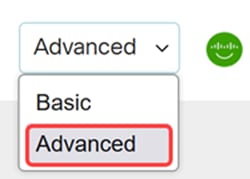
第 2 步
导航到状态和统计信息(Status and Statistics)> Onboard Packet Capture > Capture Point Settings。
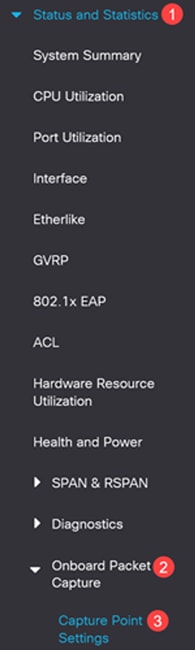
第 3 步
单击Add以添加捕获点。
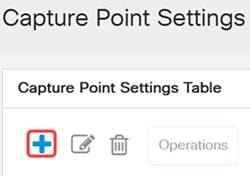
第 4 步
配置以下捕获点设置。
- 捕获点名称
- 缓冲区模式 — 将捕获模式定义为以下其中一项:
- 线性 — 捕获缓冲区已满时,捕获将终止。
- 循环 — 当缓冲区已满时,捕获将结束,并在缓冲区的开头重写数据包。
- 缓冲器容量:定义捕获缓冲区的大小(MB)。所有捕获点的缓冲区不能超过20MB。
- 接口 — 仅支持控制平面(CPU)接口。
- Capture Direction(捕获方向) — 定义要捕获的流量的方向:入站和出站流量(两者),仅入站流量(入)或仅出站流量(出)。
单击 Apply。
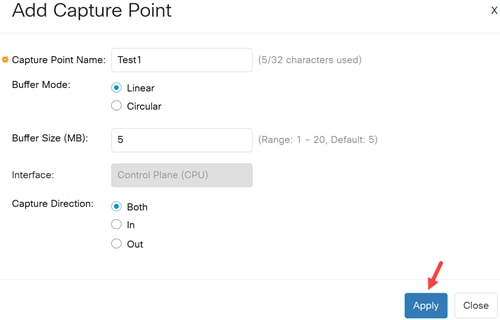
步骤 5
要编辑或删除捕获点,请选择该捕获点,然后单击Edit或Delete。
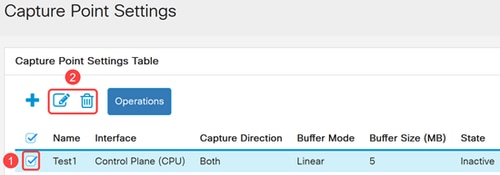
启动和停止捕获
第 1 步
要激活捕获点,请从表中选择所需的捕获点,然后单击Operations按钮。
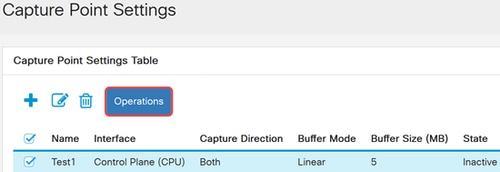
第 2 步
在Capture Point Operation窗口中,选择Activate,然后单击Apply。捕获点设置表中捕获点的状态设置为Active。
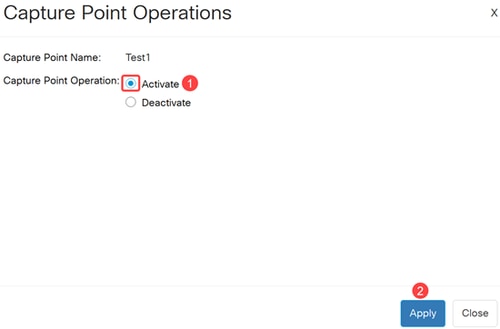
第 3 步
要停用活动的捕获点,请选择活动的捕获点,然后单击操作。在Capture Point Operation(捕获点操作)字段下,选择Deactivate,然后单击Apply。捕获点设置表中捕获点的状态设置为Inactive。
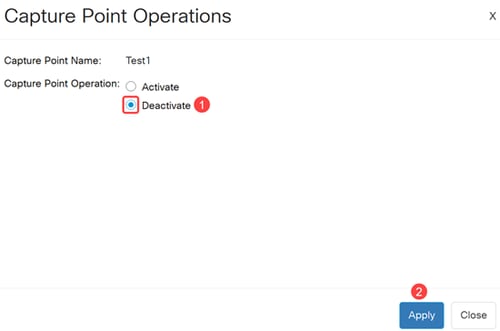
缓冲区文件操作
捕获的数据包存储在内存缓冲区中。要将数据包复制到非易失性存储器以便进一步调试,请执行以下步骤:
第 1 步
导航到状态和统计信息>板载数据包捕获>缓冲区文件操作。
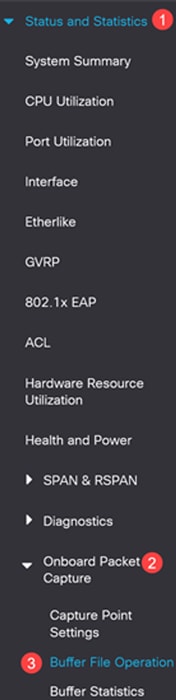
第 2 步
如果设备在捕获期间崩溃,数据包将自动保存到非易失性存储器。选择用于保存崩溃报告的目标设备。
- 闪存 — 将文件保存到设备闪存(默认)
- USB — 将文件保存到连接到交换机的USB存储设备中
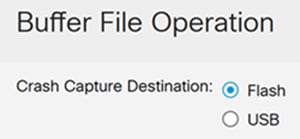
第 3 步
单击Apply以保存崩溃捕获目标的配置。

第 4 步
要手动导出一个捕获点缓冲区,请导航到Export Capture部分并配置以下内容:
- 捕获点名称 — 选择要导出的捕获点。
- 捕获文件名 — 定义导出文件的名称。
- 导出目标 — 选择用于保存文件的目标设备:
- 闪存 — 将文件保存到设备闪存。
- USB — 将设备保存到连接到该设备的USB存储设备中。
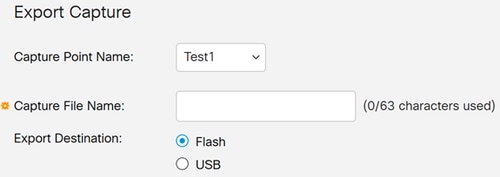
步骤 5
要导出捕获点文件,请单击导出。
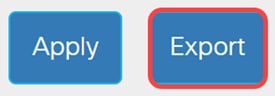
缓冲区统计信息
Buffer Statistics页显示与特定捕获点相关的信息。要查看捕获缓冲区统计信息,请完成以下步骤。
第 1 步
导航到Status and Statistics > Onboard Packet Capture > Buffer Statistics。
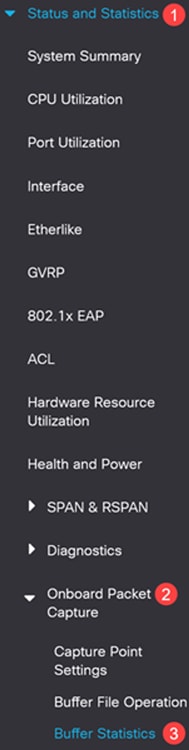
第 2 步
在Capture Point Name字段中,从下拉列表中选择捕获缓冲区以查看统计信息。
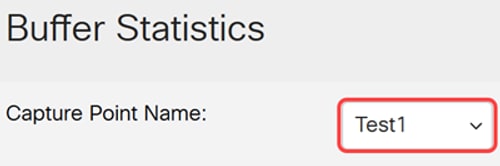
第 3 步
从以下选项中选择Refresh Rate:
- 无刷新
- 15 秒
- 30 sec
- 60 sec
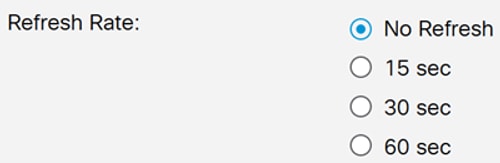
如果所选捕获点未处于活动状态,刷新速率将不会有任何影响。
第 4 步
将显示以下统计信息:
- 缓冲区状态 — 活动或非活动
- 缓冲模式 — 线性或循环
- 缓冲区大小(KB) — 缓冲区的大小(千字节)
- Captured Packets — 数据包捕获的数量
- Buffer Used(KB) — 使用的实际缓冲区大小
- Packet Capture Rate per Second — 捕获的流量的每秒数据包速率。
- Packets Dropped — 捕获会话期间丢弃的数据包数。
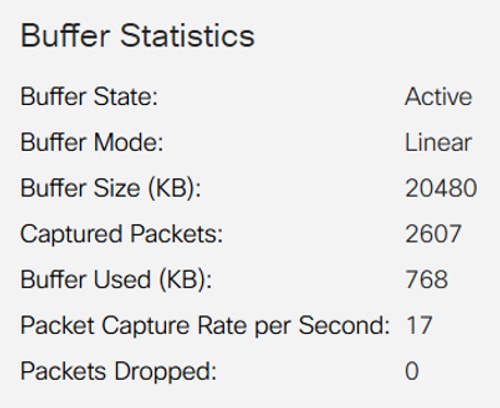
步骤 5
要手动刷新信息,请单击刷新。
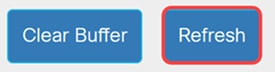
第 6 步
要清除缓冲区,请单击Clear Buffer。
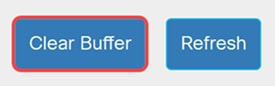
结论
就这么简单。现在您已经了解了在Catalyst 1200和1300交换机中配置和使用OPC的所有信息。
有关详细信息,请参阅Catalyst 1200管理指南和Catalyst 1300管理指南。
在您的Catalyst 1200和1300交换机上查找更多文章?请通过下面的产品支持链接了解更多信息!
修订历史记录
| 版本 | 发布日期 | 备注 |
|---|---|---|
1.0 |
17-Feb-2025
|
初始版本 |
 反馈
反馈